Linux Mint Cinnamon 21.3インストール手順2 メモ
インストール手順2です。ログインしてからの作業となります。
ソフトウェア更新
■ ようこそ
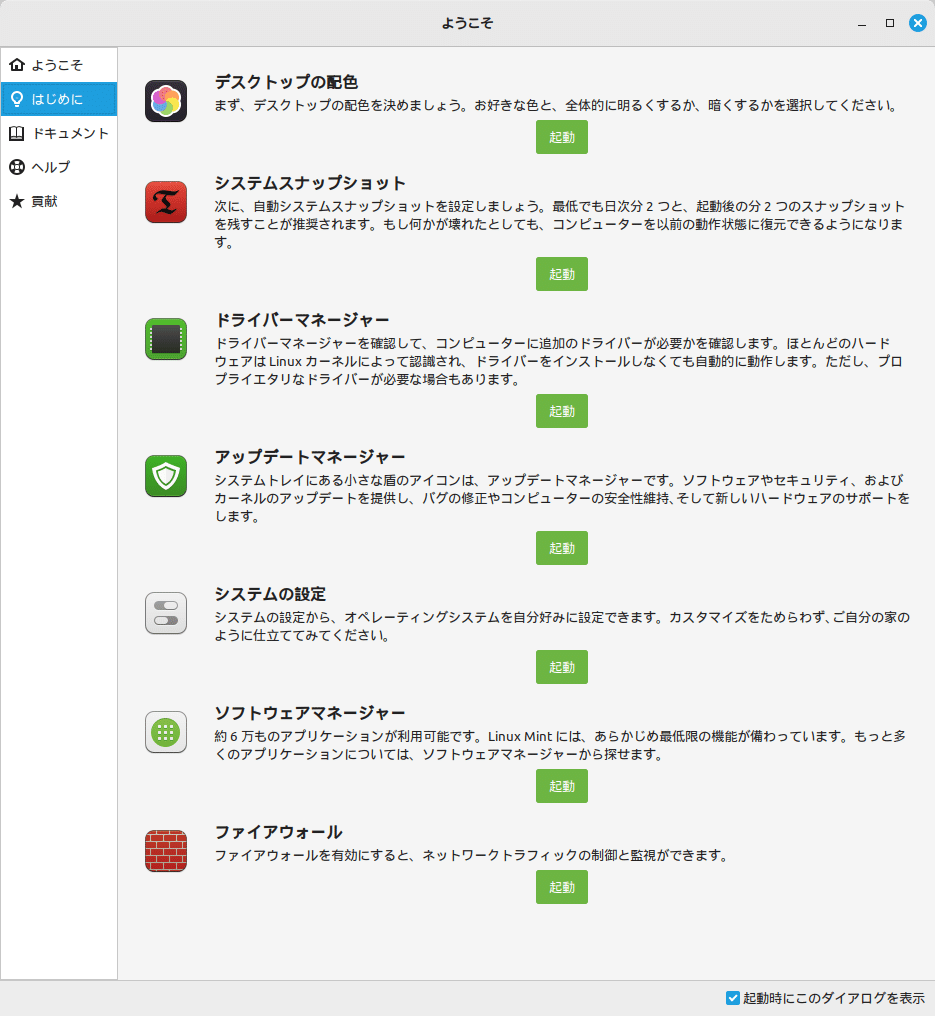
最初この画面が表示されるので、上から下に向けて作業したくなりますが、私の経験で「アップデートマネージャ」を最初に実行することをお勧めします。
どうしても有線も無線もドライバーが無い事でネットワークが繋がらない場合はドライバーマネージャーで先にネットワークを有効にします。
■ アップデートマネージャ

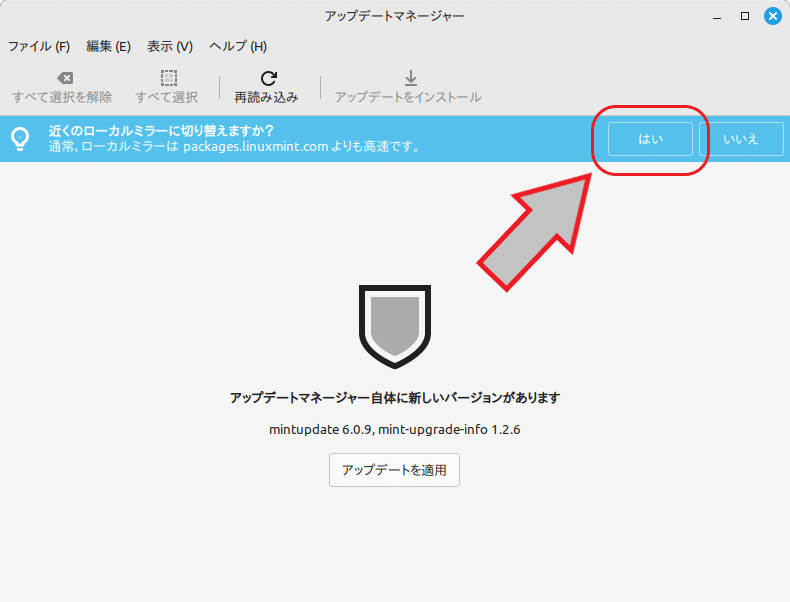
この作業は環境が変わらない限り1回だけ実施します
2回目以降はアップデートの適用まで進めてください

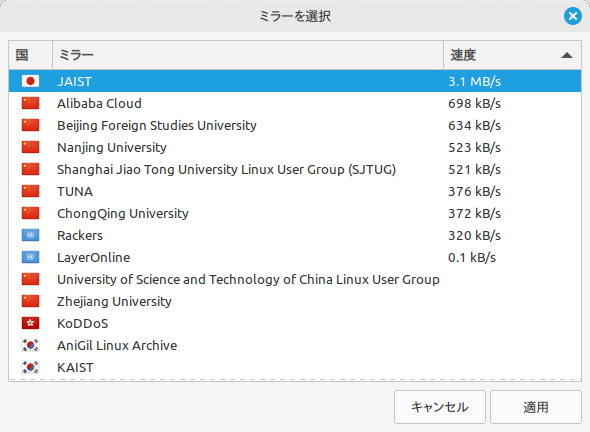

「×」を押して画面を閉じます

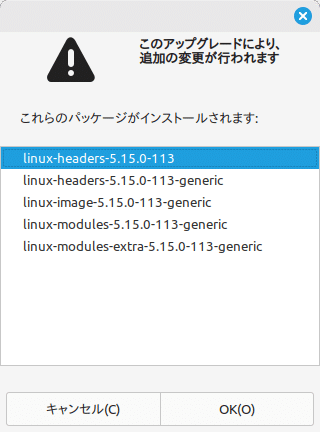


同様の手順で更新を行います
■ ドライバーマネージャ
何も表示がなければ、ドライバーは正しくインストールされています
表示された場合には図のようにドライバーの使用を有効にします。
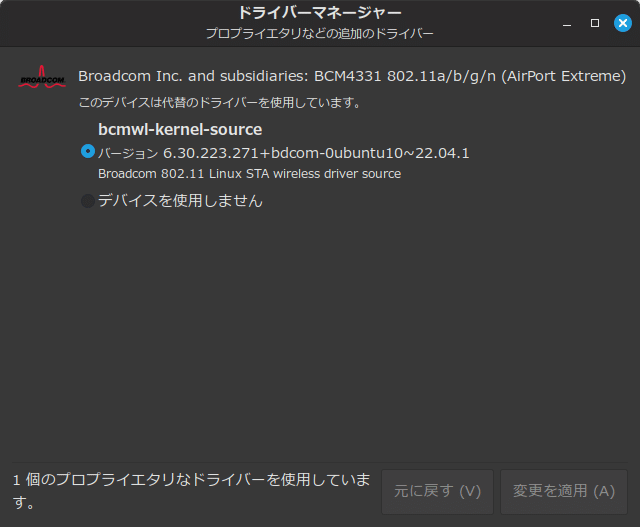
(Mac Mini 2012)
Mac mini 2012のインストールで経験したのですが、ドライバーマネージャをアップデートより先に設定しまうとwifiが「接続できない」など不具合が発生しました。ドライバーをpurgeしてアップデートマネージャーでアップデート後、もう一度ドライバーを有効にしても正常動作しなかったです。
次に日本語入力を設定します。
他の記事
Linux Mint Cinnamon 21.3 インストール
Linux Mint Cinnamon 21.3 日本語入力設定 - メモ
Linux Mint Cinnamon アプレット - メモ
Linux Mint Cinnamon パネル -メモ
Linux Mint Cinnamon Ubuntuを追加で入れてデュアルブート - メモ
この記事が気に入ったらサポートをしてみませんか?
